Mysql8安装与配置
网上的教程有很多,基本上大同小异。但是安装软件有时就可能因为一个细节安装失败。我也是综合了很多个教程才安装好的,所以本教程可能也不是普遍适合的。
安装环境:win7
1、下载zip安装包:
MySQL8.0 For Windows zip包下载地址:https://dev.mysql.com/downloads/file/?id=476233,进入页面后可以不登录。后点击底部“No thanks, just start my download.”即可开始下载。
2、安装
2.1 解压zip包到安装目录
我的解压在了E:\software\mysql\mysql-8.0.11-winx64
 解压后的文件目录
解压后的文件目录
2.2 配置环境变量
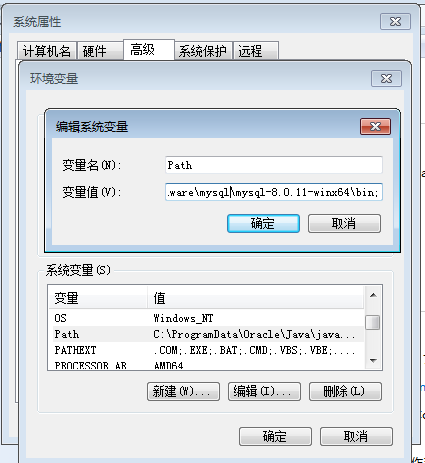
将解压文件夹下的bin路径添加到变量值中,前后以 ; 开头结尾
2.3 配置初始化的my.ini文件
我们发现解压后的目录并没有my.ini文件,没关系可以自行创建。在安装根目录下添加 my.ini(新建文本文件,将文件类型改为.ini),写入基本配置:
[mysqld]
# 设置3306端口
port=3306
# 设置mysql的安装目录
basedir=C:\JavaEE\mysql-8.0.15-winx64 # 切记此处一定要用双斜杠\\,单斜杠我这里会出错,不过看别人的教程,有的是单斜杠。自己尝试吧
# 设置mysql数据库的数据的存放目录
datadir=C:\JavaEE\mysql-8.0.15-winx64\Data # 此处同上
# 允许最大连接数
max_connections=200
# 允许连接失败的次数。这是为了防止有人从该主机试图攻击数据库系统
max_connect_errors=10
# 服务端使用的字符集默认为UTF8
character-set-server=utf8
# 创建新表时将使用的默认存储引擎
default-storage-engine=INNODB
# 默认使用“mysql_native_password”插件认证
default_authentication_plugin=mysql_native_password
[mysql]
# 设置mysql客户端默认字符集
default-character-set=utf8
[client]
# 设置mysql客户端连接服务端时默认使用的端口
port=3306
default-character-set=utf8
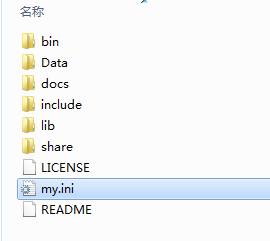
注意:其中的data目录不需要创建,下一步初始化工作中会自动创建。
3、安装mysql
在安装时,必须以管理员身份运行cmd,否则在安装时会报错,会导致安装失败的情况
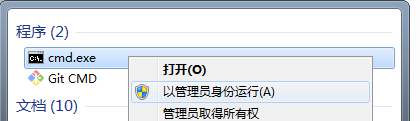
3.1 初始化数据库
在MySQL安装目录的 bin 目录下执行命令:
mysqld --initialize --console
执行完成后,会打印 root 用户的初始默认密码,比如:


C:\Users\Administrator>cd C:\Program Files\MySQL\bin C:\Program Files\MySQL\bin>mysqld --initialize --console
2018-04-28T15:57:17.087519Z 0 [System] [MY-013169] [Server] C:\Program Files\MySQL\bin\mysqld.exe (mysqld 8.0.11) initializing of server in progress as process 4984
2018-04-28T15:57:24.859249Z 5 [Note] [MY-010454] [Server] A temporary password is generated for root@localhost: rI5rvf5x5G,E
2018-04-28T15:57:27.106660Z 0 [System] [MY-013170] [Server] C:\Program Files\MySQL\bin\mysqld.exe (mysqld 8.0.11) initializing of server has completed C:\Program Files\MySQL\bin>


注意!执行输出结果里面有一段: [Note] [MY-010454] [Server] A temporary password is generated for root@localhost: rI5rvf5x5G,E 其中root@localhost:后面的“rI5rvf5x5G,E”就是初始密码(不含首位空格)。在没有更改密码前,需要记住这个密码,后续登录需要用到。
要是你手贱,关快了,或者没记住,那也没事,删掉初始化的 datadir 目录,再执行一遍初始化命令,又会重新生成的。当然,也可以使用安全工具,强制改密码,用什么方法,自己随意。
参考:https://dev.mysql.com/doc/refman/8.0/en/data-directory-initialization-mysqld.html
3.2 安装服务
在MySQL安装目录的 bin 目录下执行命令:
mysqld --install [服务名]
后面的服务名可以不写,默认的名字为 mysql。当然,如果你的电脑上需要安装多个MySQL服务,就可以用不同的名字区分了,比如 mysql5 和 mysql8。
安装完成之后,就可以通过命令net start mysql启动MySQL的服务了。通过命令net stop mysql停止服务。通过命令sc delete MySQL/mysqld -remove卸载 MySQL 服务
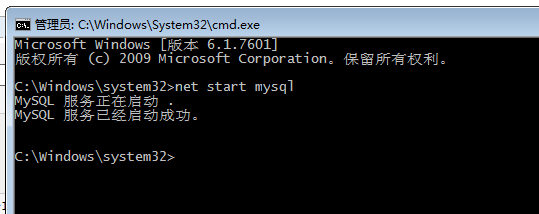
4、更改密码
在MySQL安装目录的 bin 目录下执行命令:
mysql -u root -p
这时候会提示输入密码,记住了上面第3.1步安装时的密码,填入即可登录成功,进入MySQL命令模式。
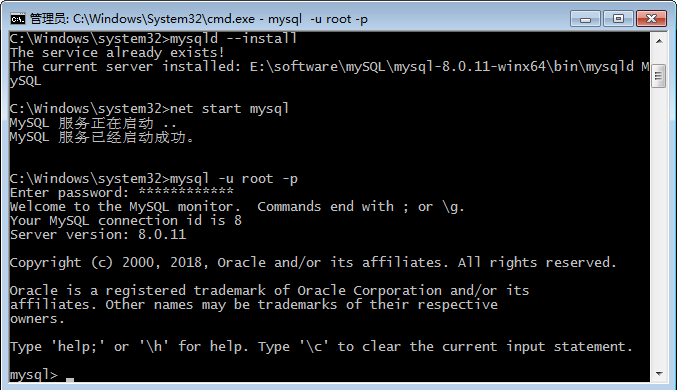
在MySQL中执行命令:
ALTER USER 'root'@'localhost' IDENTIFIED WITH mysql_native_password BY '新密码';
修改密码,注意命令尾的;一定要有,这是mysql的语法
到此,安装部署就完成了。官方说测试速度MySQL8比5快两倍。
可以用 命令查看一下默认安装的数据库:
show databases;
use mysql;
show tables;


mysql> show databases;
+--------------------+
| Database |
+--------------------+
| information_schema |
| mysql |
| performance_schema |
| sys |
+--------------------+
4 rows in set (0.01 sec) mysql>


看到默认初始化了mysql数据库,其中user表里面存储MySQL用户信息。我们可以看一下默认MySQL用户:
select user,host,authentication_string from mysql.user;


mysql> select user,host,authentication_string from mysql.user;
+------------------+-----------+-------------------------------------------+
| user | host | authentication_string |
+------------------+-----------+-------------------------------------------+
| mysql.infoschema | localhost | *THISISNOTAVALIDPASSWORDTHATCANBEUSEDHERE |
| mysql.session | localhost | *THISISNOTAVALIDPASSWORDTHATCANBEUSEDHERE |
| mysql.sys | localhost | *THISISNOTAVALIDPASSWORDTHATCANBEUSEDHERE |
| root | localhost | *27C237A977F4F44D3F551F1A673BE14DFD232961 |
+------------------+-----------+-------------------------------------------+
4 rows in set (0.00 sec) mysql>


管理员root的host是localhost,代表仅限localhost登录访问。如果要允许开放其他ip登录,则需要添加新的host。如果要允许所有ip访问,可以直接修改成“%”
创建用户:
CREATE USER 'xxh'@'%' IDENTIFIED WITH mysql_native_password BY 'xxh123!@#';
#(需要注意:mysql8.0加密方式修改了)
#检查用户
select user, host, plugin, authentication_string from user\G;
授权远程数据库
#授权所有权限
GRANT ALL PRIVILEGES ON *.* TO 'xxh'@'%';
#授权基本的查询修改权限,按需求设置
GRANT SELECT,INSERT,UPDATE,DELETE,CREATE,DROP,ALTER ON *.* TO 'xxh'@'%';
查看用户权限
show grants for 'xxh'@'%';
示例:


mysql> use mysql;
Database changed
mysql> CREATE USER 'xxh'@'%' IDENTIFIED WITH mysql_native_password BY 'xxh123!@#'; #创建用户(注意:mysql8.0加密方式修改了)
Query OK, 0 rows affected (0.07 sec)
mysql>


查看密码加密方式:


mysql> select user, host, plugin, authentication_string from user;
+------------------+-----------+-----------------------+-------------------------------------------+
| user | host | plugin | authentication_string |
+------------------+-----------+-----------------------+-------------------------------------------+
| xxh | % | mysql_native_password | *70FD6FB4F675E08FF785A754755B5EBA6DA62851 |
| mysql.infoschema | localhost | mysql_native_password | *THISISNOTAVALIDPASSWORDTHATCANBEUSEDHERE |
| mysql.session | localhost | mysql_native_password | *THISISNOTAVALIDPASSWORDTHATCANBEUSEDHERE |
| mysql.sys | localhost | mysql_native_password | *THISISNOTAVALIDPASSWORDTHATCANBEUSEDHERE |
| root | localhost | mysql_native_password | *27C237A977F4F44D3F551F1A673BE14DFD232961 |
+------------------+-----------+-----------------------+-------------------------------------------+
5 rows in set (0.00 sec) mysql>


另外,如果需要新增账户,或者本机以外的其他人访问MySQL则还需要设置内置账户的host,具体可以参考:MySQL创建用户与授权
参考自:http://www.cnblogs.com/xiongzaiqiren/p/8970203.html
Mysql8安装与配置的更多相关文章
- Apache2.4.34 + php 7.28 + MySQL8.0.12 安装及配置
服务端的学习 Apache2.4.34 的安装及配置 1.基本安装 最新的 Apache 已经不提供 Windows 的安装版本,所以我们这里使用的是解压版 -下载地址:https://www.apa ...
- CentOS 6.5系统使用yum方式安装LAMP环境和phpMyAdmin,mysql8.0.1/mysql5.7.22+centos7,windows mysql安装、配置
介绍如何在CentOs6.2下面使用YUM配置安装LAMP环境,一些兄弟也很喜欢使用编译的安装方法,个人觉得如果不是对服务器做定制,用yum安装稳定简单,何必去download&make&am ...
- Linux CentOS7系统中mysql8安装配置
mysql是世界上最流行的关系型数据库管理系统,由瑞典MySQL AB公司开发,目前属于Oracle公司所有.今天我将记录一下如何在Linux centos7系统上安装和配置MySQL. 目录 环境准 ...
- myeclipse和jdk的安装和配置
一.安装JDK 1.下载得到jdk-8u11-windows-i586.1406279697.exe,直接双击运行安装,一直next就可以,默认是安装到系统盘下面Program Files,我这里装在 ...
- 2020年数据库概念与MySQL的安装与配置-从零基础入门MySQL-mysql8版本
作者 | Jeskson 来源 | 达达前端小酒馆 从零基础入门MySQL数据库基础课 数据的概念,简介,安装与配置,Windows平台下MySQL的安装与配置. 数据库的概念:数据库是一个用来存放数 ...
- Ossec 安装并配置邮件通知
Ossec 安装并配置邮件通知 目录 Ossec 安装并配置邮件通知 1. 介绍 2. 软硬件环境 3. 安装步骤 3.1 Server 3.2 Agent 3.3 配置邮件通知 4. 参考资料 1. ...
- 八、hive3.1.2 安装及其配置(本地模式和远程模式)
目录 前文 hive3.1.2 安装及其配置(本地模式和远程模式) 1.下载hive包 2.修改其环境变量 3.MySQL配置 Centos7 MySQL安装步骤: 1.设置MySQL源 2.安装My ...
- 关于windows-server-下MySQL Community版本的的安装与配置
在公司电脑或者服务器上安装软件,都是有要求的,要么购买license-(这个需要申请,难度较大),要么安装免费开源的软件 笔者最近想要安装mysql服务环境,用于数据存储及开发一些功能程序需要连接数据 ...
- JDK安装与配置
JDK安装与配置 一.下载 JDK是ORACLE提供免费下载使用的,官网地址:https://www.oracle.com/index.html 一般选择Java SE版本即可,企业版的选择Java ...
随机推荐
- YII 自封装的批量修改的mysql操作类
<?php /** * Created by PhpStorm. * User: yufen * Date: 2018/8/31 * Time: 9:54 */ namespace app\ba ...
- Django + Uwsgi + Nginx 的生产环境部署
使用runserver可以使我们的django项目很便捷的在本地运行起来,但这只能在局域网内访问,如果在生产环境部署django,就要多考虑一些问题了.比如静态文件处理,安全,效率等等,本篇文章总结归 ...
- Redis实战 - 1.String和计数器
在.NET Core 项目中操练String 使用 StackExchange.Redis 访问 Redis static void Main(string[] args) { using (Conn ...
- Python_paramiko模块
paramiko模块安装:pip3 install paramiko paramiko模块(模拟SSH),是基于SSH(网络安全协议)用于连接远程服务器并执行相关操作. ssh: 基于口令的安全验证 ...
- Eclipse4.8.0的svn插件离线安装说明
Eclipse4.8.0离线安装Subclipse(SVN插件)的方法: Subclipse迁到github上了,地址:https://github.com/subclipse/subclipse/w ...
- 转载博文: Py西游攻关之IO model
Py西游攻关之IO model 转载:https://www.cnblogs.com/yuanchenqi/articles/5722574.html 事件驱动模型 上节的问题: 协程:遇到IO操作就 ...
- Beta(0/7)
组长重选议题 Beta阶段计划改进完善的功能 Beta阶段计划新增的功能 需要改进的团队分工 需要改进的工具流程 Beta冲刺的时间计划安排 组长重选议题 没人想当,所以没有换. Beta阶段计划改进 ...
- URL 链接中 井号#、问号?、连接符& 分别有什么作用?
在一个 URL 中可以包含很多的内容,其中不仅仅是包含 26 个英文字母,10 个罗马数字,中文汉字,还可以拥有井号“#”.问号“?”.连接符“&”等三种最常见的符号,那么这些符号在网站中都有 ...
- 爬虫——scrapy入门
scrapy 安装scrapy pip install scrapy windows可能安装失败,需要先安装c++库或twisted,pip install twisted 创建项目 scrapy s ...
- Egret的Shape
class ShapeTest extends egret.DisplayObjectContainer { public constructor() { super(); this.addEvent ...
